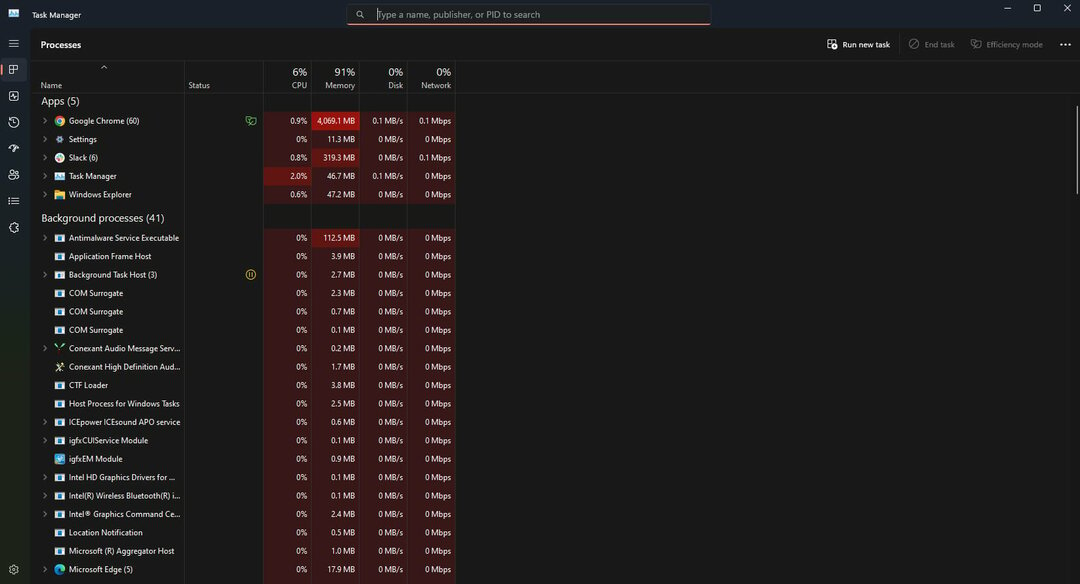보다 빠른 오류 해결을 위해 이러한 전문가 솔루션을 확인하십시오.
- 보는 것 일부 업데이트 파일이 없거나 문제가 있습니다. 오류가 갑자기 나타나면 많은 좌절을 초래할 수 있습니다.
- 일부 손상된 Windows 업데이트 캐시가 문제를 일으켰을 가능성이 큽니다.
- 이 문제 해결을 시작하려면 기본 제공 Windows 문제 해결사를 실행하는 것이 좋은 시작점이며 다른 옵션도 도움이 됩니다.

엑스다운로드 파일을 클릭하여 설치
이 소프트웨어는 일반적인 컴퓨터 오류를 복구하고 파일 손실, 맬웨어 손상, 하드웨어 오류로부터 사용자를 보호하고 최대 성능을 위해 PC를 최적화합니다. 이제 간단한 3단계로 PC 문제를 해결하고 바이러스 손상을 제거하십시오.
- Fortect 다운로드 및 설치 당신의 PC에.
- 도구를 실행하고 스캔 시작 문제를 일으키는 깨진 파일을 찾으려면.
- 마우스 오른쪽 버튼으로 클릭 복구 시작 컴퓨터의 보안 및 성능에 영향을 미치는 문제를 해결합니다.
- 다음에서 Fortect를 다운로드했습니다. 0 이번 달 독자 여러분.
Windows 업데이트 오류는 드문 일이 아닙니다. 예를 들어 한 업데이트 문제에는 다음과 같은 오류 메시지가 있습니다. 일부 업데이트 파일이 없거나 문제가 있습니다..
이 오류는 일부 사용자가 설정을 통해 업데이트를 다운로드하고 설치하려고 할 때 발생합니다. 따라서 Windows에서 업데이트를 설치할 수 없습니다.
일부 업데이트 파일이 없거나 문제가 있습니다. 오류는 대부분의 사용자에게 심각한 보안 위협을 가하며 가장 빠른 시일 내에 문제를 해결해야 합니다. 그리고 당신은 다음 섹션을 통과한 후에 할 수 있을 것입니다.
어떻게 고칠 수 있습니까? 일부 업데이트 파일이 없거나 문제가 있습니다. 오류?
- 일부 업데이트 파일이 누락되었거나 문제가 있음 오류를 수정하려면 어떻게 해야 합니까?
- 1. Windows 업데이트 문제 해결사 실행
- 2. 시스템 파일 검사 실행
- 3. Windows 업데이트 구성 요소 재설정
- 4. 타사 바이러스 백신 소프트웨어 비활성화
- 5. Windows 10 재설정
- Windows 11에서 일부 업데이트 파일이 없거나 문제를 어떻게 해결할 수 있습니까?
- 일부 업데이트 파일이 없습니다 오류의 원인은 무엇입니까?
- Windows 10 누락된 파일을 어떻게 복구합니까?
- Windows를 업데이트하면 파일이 삭제됩니까?
- Windows 10 업데이트를 수동으로 설치하는 방법은 무엇입니까?
- 이 문제에 대한 추가 지원을 받으려면 누구에게 문의해야 합니까?
1. Windows 업데이트 문제 해결사 실행
- 누르세요 윈도우 + 나 열기 위해 설정을 클릭하고 업데이트 및 보안.

- 선택 문제 해결 탭을 클릭하고 추가 문제 해결 도구 오른쪽으로.

- 선택하다 윈도우 업데이트 그런 다음 문제 해결사 실행 단추.

- 이제 화면의 지시에 따라 문제 해결 프로세스를 완료하십시오.

문제 해결사를 성공적으로 실행했으면 다음을 확인하십시오. Windows 업데이트 일부 업데이트 파일이 누락됨 0x8007000d 오류 업데이트 프로세스와 관련하여 발생할 수 있는 다른 모든 문제와 함께 해결됩니다.
2. 시스템 파일 검사 실행
- 유형 명령 프롬프트 에서 찾다 메뉴를 클릭하고 관리자 권한으로 실행을 클릭합니다.

- UAC 프롬프트에서 예를 클릭합니다.
- 먼저 다음 명령을 입력하고 Enter 키를 누릅니다. DISM.exe /Online /Cleanup-image /Restorehealth
- 그런 다음이 파일 검사 명령을 입력하고 누르십시오. 입력하다:
sfc /scannow
- SFC 스캔이 완료되고 결과가 표시될 때까지 기다립니다.
완료되면 일부 업데이트 파일이 누락됨 오류가 해결되어야 합니다. 그렇지 않은 경우 다음 솔루션으로 이동하십시오.
시스템을 이전 상태로 복원하면 여러 시스템 문제를 해결할 수 있습니다. 시스템을 안전하게 복원하는 더 간단한 방법은 모든 작업을 수행할 수 있는 특수 도구를 사용하는 것입니다.
레스토로 문제가 있는 파일이 있는지 PC를 자동으로 스캔하고 오작동하는 모든 중요한 Windows 시스템 파일을 완벽하게 작동하는 이전 버전으로 교체합니다.
이 작업을 수행하는 방법은 다음과 같습니다.
- Restoro 다운로드 및 설치.
- 응용 프로그램을 시작하십시오.
- 시스템 안정성 문제를 찾을 때까지 기다리십시오.
- 누르다 복구 시작.
- 모든 변경 사항을 적용하려면 PC를 다시 시작하십시오.
내장된 시스템 복원 도구는 Windows를 이전 버전으로 되돌리므로 복원 지점이 만들어진 후 저장한 일부 소중한 데이터를 잃을 수 있습니다. 언제든지 시스템을 수리 전 상태로 되돌릴 수 있습니다.
⇒ 복원 받기
부인 성명:일부 특정 작업을 수행하려면 이 프로그램을 무료 버전에서 업그레이드해야 합니다.
3. Windows 업데이트 구성 요소 재설정
- 누르다 윈도우 + 아르 자형 를 열려면 달리다 명령, 입력 서비스.msc을 클릭하고 좋아요.

- 마우스 오른쪽 버튼으로 윈도우 업데이트, 애플리케이션 ID, 암호화 서비스, 그리고 백그라운드 인텔리전트 전송 서비스 거기에 나열하고 선택 멈추다 상황에 맞는 메뉴에서.

- 다음으로 윈도우 + 이자형 열기 위해 파일 탐색기, 다음 위치로 이동:
C:\Windows\SoftwareDistribution\다운로드 - 그런 다음 Ctrl 키 + ㅏ 해당 폴더 내의 모든 항목을 선택하는 단축키입니다.

- 을 치다 델 키를 누르고 확인 메시지가 나타날 경우 적절한 응답을 선택하십시오.
- 이제 서비스, 마우스 오른쪽 버튼으로 클릭 애플리케이션 ID, 암호화 서비스, 백그라운드 지능형 전송, 그리고 윈도우 업데이트 서비스를 선택하고 시작 상황에 맞는 메뉴에서.
재설정이 완료되면 0x80073712 일부 업데이트 파일이 없거나 문제가 있습니다. Windows 10에서 오류가 수정되었습니다.
4. 타사 바이러스 백신 소프트웨어 비활성화
에서 업데이트를 찾기 전에 타사 바이러스 백신 소프트웨어를 비활성화하십시오. 설정 이후 많은 사용자에게 이를 차단한 것은 바이러스 백신이었습니다.
바이러스 백신 유틸리티의 시스템 트레이 아이콘을 마우스 오른쪽 버튼으로 클릭하면 장애를 입히다 옵션. 몇 시간 동안 바이러스 백신 유틸리티를 일시적으로 비활성화합니다.
또는 다음으로 전환할 수 있습니다. Windows 10용 안정적이고 효과적인 바이러스 백신 시스템의 핵심 기능과 충돌하지 않습니다.
- 오류 코드 0x8024500c: 정의 및 해결 방법
- 0xc1900401: 이 오류의 정의 및 해결 방법
5. Windows 10 재설정
- 누르다 윈도우 + 나 개시하다 설정을 클릭하고 업데이트 및 보안.

- 다음으로 회복 탐색 창에서 탭을 클릭하고 시작하다 아래에 이 PC 초기화.

- 이제 재설정에 대한 적절한 옵션과 기본 설정을 선택하고 프로세스를 시작하십시오.

Windows 10 재설정 PC에 사전 설치되지 않은 모든 소프트웨어를 제거합니다. 따라서 이 해결 방법은 최후의 수단으로만 제안됩니다. 다른 가능한 해결 방법을 먼저 시도하십시오.
어떻게 고칠 수 있습니까? 일부 업데이트 파일이 없거나 문제가 있습니다. 윈도우 11에서?
이전 반복과 마찬가지로 오류에 대한 기본 응답은 전용 윈도우 업데이트 분쟁 조정자. 문제를 해결하는 데 도움이 되지 않으면 윈도우 업데이트전자 서비스 수 있습니다.
또는 계속해서 다음을 재설정할 수 있습니다. 윈도우 업데이트 구성 요소. 아무 것도 작동하지 않는 경우 언제든지 다음에서 수동으로 업데이트를 설치할 수 있습니다. 마이크로소프트 업데이트 카탈로그, 이후 섹션에서 제공되는 단계입니다.
- 오류 코드 0x8024500c: 정의 및 해결 방법
- 0xc1900401: 이 오류의 정의 및 해결 방법
- 0x80d02013 Windows 업데이트 오류: 해결 방법
일부 업데이트 파일이 없습니다 오류의 원인은 무엇입니까?
그만큼 일부 업데이트 파일이 누락됨 오류는 일반적으로 손상된 Windows 업데이트 캐시로 인해 발생합니다. 캐시가 손상된 경우 Windows 업데이트는 사용 가능한 업데이트를 올바르게 적용할 수 없습니다. 그리고 Windows 업데이트 구성 요소를 재설정하면 문제를 해결할 수 있습니다.
전문가 팁:
후원
일부 PC 문제는 특히 Windows의 시스템 파일 및 리포지토리가 없거나 손상된 경우 해결하기 어렵습니다.
다음과 같은 전용 도구를 사용해야 합니다. 요새, 손상된 파일을 스캔하고 리포지토리의 최신 버전으로 교체합니다.
그러나 이 문제는 타사 바이러스 백신 유틸리티로 인해 발생할 수도 있습니다. 일부 타사 바이러스 백신 소프트웨어 또는 방화벽은 Windows 업데이트 프로세스를 차단하거나 방해할 수 있습니다.
Windows 10 누락된 파일을 어떻게 복구합니까?
누락된 파일이 단순히 개인 파일인지 아니면 시스템 파일인지에 따라 다릅니다. 전자라면 처음부터 다시 가져와야 합니다.
DISM 실행 (배포 이미지 서비스 및 관리) 또는 SFC (시스템 파일 검사기) 시스템 파일을 검색하면 트릭을 수행해야 합니다.
Windows 10 업데이트 파일이 없는 경우 Windows 업데이트 구성 요소를 재설정하면 됩니다.
Windows를 업데이트하면 파일이 삭제됩니까?
아니요, Windows를 업데이트하거나 최신 버전으로 업그레이드해도 PC에 저장된 파일은 삭제되지 않습니다.
그러나 Windows를 재설정하면 저장된 파일이 삭제될 수 있습니다. 그것도 당신이 그것에 대한 옵션을 선택한 경우에만. 그렇지 않으면 파일이 안전하며 계속해서 Windows를 업데이트할 수 있습니다.
Windows 10 업데이트를 수동으로 설치하는 방법은 무엇입니까?
- 먼저, Microsoft 업데이트 카탈로그 웹 브라우저에서.
- 들어가다 KB(기술 자료) 검색 상자에 설치하려는 업데이트 번호를 입력하고 클릭합니다. 찾다.
- 그런 다음 클릭 다운로드 업데이트를 위해 설치해야 합니다.

- 그런 다음 열리는 업데이트의 다운로드 링크를 클릭합니다.
- 업데이트를 다운로드한 폴더를 엽니다. 파일 탐색기.
- 그런 다음 다운로드를 클릭하십시오. MSU 업데이트 파일을 최신 버전으로 설치합니다.
Microsoft 업데이트 카탈로그에서 다운로드하여 필요한 Windows 10 업데이트를 수동으로 설치할 수 있습니다. 이 카탈로그에는 현재 지원되는 Windows 플랫폼에 대한 핫픽스, 장치 드라이버 및 시스템 업데이트가 포함되어 있습니다.
Windows용 Microsoft 지원 서비스는 다음과 같은 다양한 해결 방법을 제공할 수 있습니다. 일부 업데이트 파일이 누락됨 오류.
열기 Microsoft 웹페이지에 문의 브라우저에서 도움을 받다 링크. 그런 다음 텍스트 상자에 오류 설명을 입력하고 클릭 도움 받기 > 연락처 지원.
~에 Microsoft의 커뮤니티 포럼, 에이전트 및 고문과 함께 이 Windows 오류에 대해 논의할 수도 있습니다. 그렇게 하려면 질문하기 Windows 포럼에서. 그런 다음 수정해야 하는 문제에 대한 세부 정보를 텍스트 상자에 입력할 수 있습니다.
그래서, 당신이 고칠 수 있는 방법 일부 업데이트 파일이 누락됨 윈도우 10 오류. 이 문제가 해결되면 사용 가능한 모든 Windows 10 업데이트를 다시 다운로드하여 설치할 수 있습니다.
또한 방법을 알아보십시오. Windows 10에서 오프라인으로 업데이트 설치.
동일한 업데이트 오류를 수정하는 다른 방법을 찾은 사용자는 아래에서 해결 방법을 공유할 수 있습니다.
여전히 문제가 발생합니까?
후원
위의 제안으로 문제가 해결되지 않으면 컴퓨터에 더 심각한 Windows 문제가 발생할 수 있습니다. 다음과 같은 올인원 솔루션을 선택하는 것이 좋습니다. 요새 문제를 효율적으로 해결합니다. 설치 후 다음을 클릭하십시오. 보기 및 수정 버튼을 누른 다음 수리를 시작하십시오.